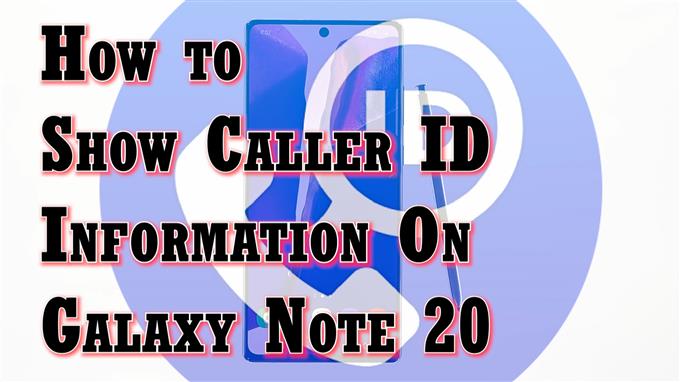Este vídeo mostrará como habilitar o recurso Mostrar ID de chamada no Galaxy Note 20. Sinta-se à vontade para consultar este tutorial rápido se precisar de ajuda para mostrar sua identificação de chamada em todas as chamadas feitas em seu novo dispositivo Note.
Como funciona a identificação de chamadas
Uma das maneiras de evitar que alguém marque suas chamadas como esquema ou fraude em potencial é mostrar sua identificação de chamada ou ID de chamada nas chamadas feitas. Com seu identificador de chamadas, sua família, amigos e contatos de negócios poderão saber que é você quem está ligando. As informações de identificação de chamadas que aparecem em seus dispositivos podem variar dependendo de quais informações estão salvas em sua lista de contatos.
Se você está se perguntando como fazer com que suas informações de identificação de chamadas apareçam em todas as suas chamadas de saída no novo Note 20, eu esbocei um guia simples que descreve as etapas padrão realizadas por meio das configurações de aplicativo de telefone integradas. Sinta-se à vontade para fazer desta uma referência pessoal.
Etapas para ativar o recurso Mostrar ID do chamador no Galaxy Note 20
As etapas a seguir também podem ser usadas para ativar o recurso de identificação de chamadas em outros dispositivos Samsung Galaxy que estejam sendo executados na mesma versão do Android do novo Note. Pequenas variações nas telas e itens de menu reais podem ser percebidas entre os modelos de dispositivos e provedores de serviços.
1. Para começar, toque no Ícone do aplicativo de telefone na tela inicial. Geralmente está alinhado entre outros ícones padrão na parte inferior da tela inicial.

O ícone do aplicativo Telefone também pode ser acessado por meio do visualizador de aplicativos.
De qualquer forma, você será direcionado para a mesma tela do aplicativo de telefone.
2. Na tela principal do aplicativo Telefone, toque no Menu rápido ícone representado por uma figura de três pontos localizada no canto superior direito da tela.

Um menu pop-up será iniciado com os recursos do aplicativo do telefone e informações relevantes.
3. Toque Definições continuar.

As configurações do aplicativo do telefone ou o menu de configurações de chamada serão carregados na próxima tela.
Listados neste menu estão basicamente os recursos de chamada inteligente do telefone.
4. Toque Serviços Suplementares para prosseguir.

Os serviços adicionais serão carregados a seguir.
5. Selecione a opção para Mostrar identificador de chamadas.

Isso fará com que seu dispositivo mostre seu número nas chamadas feitas de acordo com as configurações padrão da operadora.
6. Toque para marcar a opção de Mostrar número no menu pop-up.

Aguarde até que o telefone aplique as alterações recentes nas configurações de identificação de chamadas.
Quando terminar, o status Mostrar ID do chamador indicará que o seu número de telefone será exibido nas chamadas realizadas.
Isso denota que suas informações de identificação de chamadas já estão visíveis em todas as suas chamadas de saída.
Filtrando chamadas com identificador de chamadas
Os dispositivos Samsung incorporam várias funções de chamada inteligente que permitem aos usuários saber quem está ligando, mesmo quando o número não está na lista de contatos. Com esse recurso, você pode facilmente fazer chamadas legítimas de chamadas de spam e golpes.
Dito isso, certifique-se de usar todos esses recursos para a melhor experiência em smartphones, especialmente em termos de privacidade e segurança e bem-estar.
Ferramentas Alternativas
Além do recurso de identificação de chamadas integrado, há também uma série de recursos relevantes que você pode usar para mostrar ou ocultar as informações de identificação de chamadas em seu smartphone Android. Você pode baixar qualquer uma dessas ferramentas da Play Store, caso queira dar uma chance a aplicativos de terceiros e compará-la com os recursos integrados de chamada inteligente de seu dispositivo.
Espero que isto ajude!
Mais tutoriais em vídeo
Para ver tutoriais mais abrangentes e clipes de solução de problemas em diferentes telefones celulares e tablets, fique à vontade para visitar o canal AndroidHow no YouTube a qualquer momento.
Você também pode querer ler:
- 5 Melhor aplicativo de identificação de chamadas para Galaxy S9
- Como identificar chamadores de spam e golpes no Galaxy S20
- Melhor aplicativo de identificação de chamadas para filtrar ou bloquear chamadas telefônicas de spam: Hiya vs Truecaller
- 5 Melhor aplicativo de identificação de chamadas para Galaxy Note 9